"Min iPhone 15 ekko under samtaler siden jeg installerede iOS 17, er det normalt?"
For nylig rapporterer mange brugere, at iPhone ekko, når de taler med andre. Det er irriterende, når du forhandler vigtige ting med din partner eller har en lang telefonsamtale med dine venner. Du kan løse problemet ved at tage din iPhone til den lokale Apple Store eller løse problemet iPhone-ekko problem med 4 enkle metoder vist nedenfor.
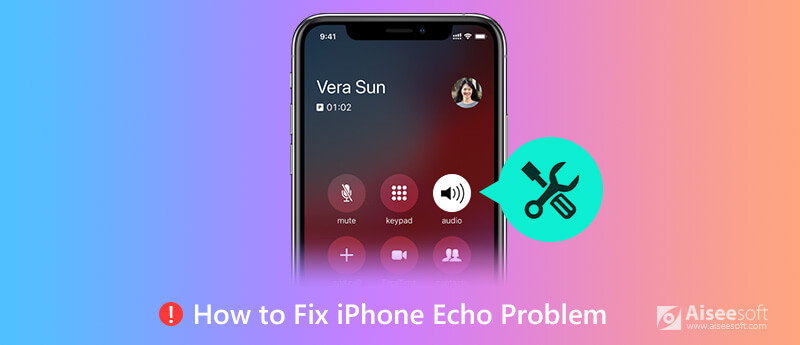
Leder du stadig efter svar på spørgsmålet, hvorfor din iPhone gentager sig, når du foretager et telefonopkald? Du er på den rigtige side. Her viser vi de vigtigste grunde, der kan forårsage iPhone-ekko-problem.
1. Selve iPhone-enheden.
Nogle gange vil der være fejlfunktionelle enheder. Det betyder, at iPhone-enheder har problemer, når de forlader fabrikken. Dette er forårsaget af producenten. I en sådan situation kan du nå Apple Store, da du kun kan gøre lidt for at løse iPhone-ekko-problemet. Og hvis din enhed er blevet beskadiget af vand og stadig fungerer, påvirkes de interne elektriske felter og højttaler og vises som iPhone-ekkoproblem.
2. Eksterne forbindelser.
Nogle gange tilslutter du et Apple iPhone-headset til din iPhone og oplever ekkoproblemet. Du bliver nødt til at være opmærksom på denne situation. Når du bruger en iPhone, der er tilsluttet et Bluetooth-lydsystem i en bil til at lytte til musik eller ringe, kan det også forårsage dette irriterende iPhone-ekkoproblem.
3. Systemfejl.
Hvis der er et problem med dit nyligt installerede operativsystem, kan det også forårsage iPhone-ekkoproblem. Hvis det er forårsaget af systemfejl, kan du gå direkte til systemløsning til at løse iPhone ekko problem.
Hvis du finder iPhone-ekko, når du foretager et telefonopkald, skal du først tjekke "Højttaleren". Du kan slå "Højttaler" til og fra som på skærmbilledet nedenfor. Kontroller derefter, om der stadig er iPhone-ekko. Hvis ikke, kan det være problemet med operatørnetværket. Prøv et andet sted for at starte samtalen.
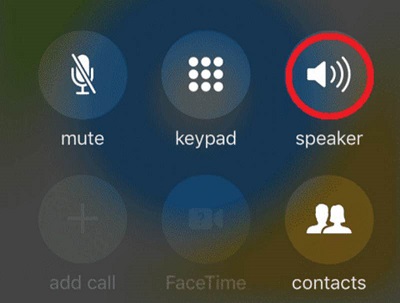
Modtageren er en vigtig adgang til iPhone-stemme. Sørg for, at modtageren ikke er snavset eller blokeret. Hvis du ikke har renset iPhone-modtageren i lang tid, kan du bruge en lille, blød, ren og tør børste til at rense støvet først. Hvis du lige har købt en helt ny iPhone, skal du sørge for, at du har afdækket plastikfilmen på forsiden og bagsiden af iPhone.
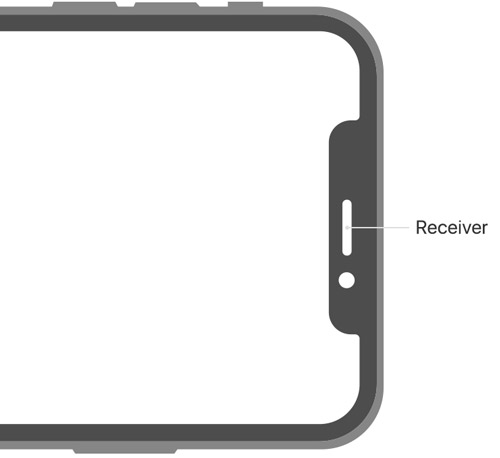
Når du har kontrolleret ovenstående punkter, skal du have en funktionstest af din iPhone-modtager. Du kan indkalde Siri med en knap. For iPhone X og senere modeller skal du trykke på sideknappen og holde den nede. På andre modeller kan du trykke på og holde Hjem-knappen nede.
Hæv det derefter op til øret og still et spørgsmål. Du hører svaret via en modtager. Hold derefter iPhone i dine hænder, og gentag at stille Siri et spørgsmål til at teste højttaleren.
I mellemtiden bør du tjekke, om der er forbindelser til iPhone, som et headset eller en øretelefon. Hvis ja, fjern venligst plug-in'et og gå også til indstillingerne på din iPhone for at slå "Bluetooth" fra. Derefter kan du få en test igen for at se, om der stadig er iPhone stemmeekko. Hvis det mislykkedes, prøv løsning 3.
For at løse iPhone echo-problemet kan du genstarte din iPhone. For alle iPhone-modeller skal du gå til Indstillinger> Generelt> Luk ned, og træk derefter skyderen for at genstarte. Hvis du lettere vil genstarte via knapper, kan du kontrollere nedenstående oplysninger.
For iPhone X og nyere:
Tryk samtidigt på sideknappen og lydstyrke op / ned-knappen, indtil skyderne vises, og træk derefter den øverste skyder.
For andre iPhone-modeller:
Tryk og hold på sideknappen eller Sleep / Wake-knappen (afhængigt af din model), og træk derefter skyderen til venstre til højre. Derefter kan du trykke og holde på Power , indtil Apple-logoet vises.
Gentag operationerne fire eller fem gange og se om ekkoproblemet stadig er aktiveret.
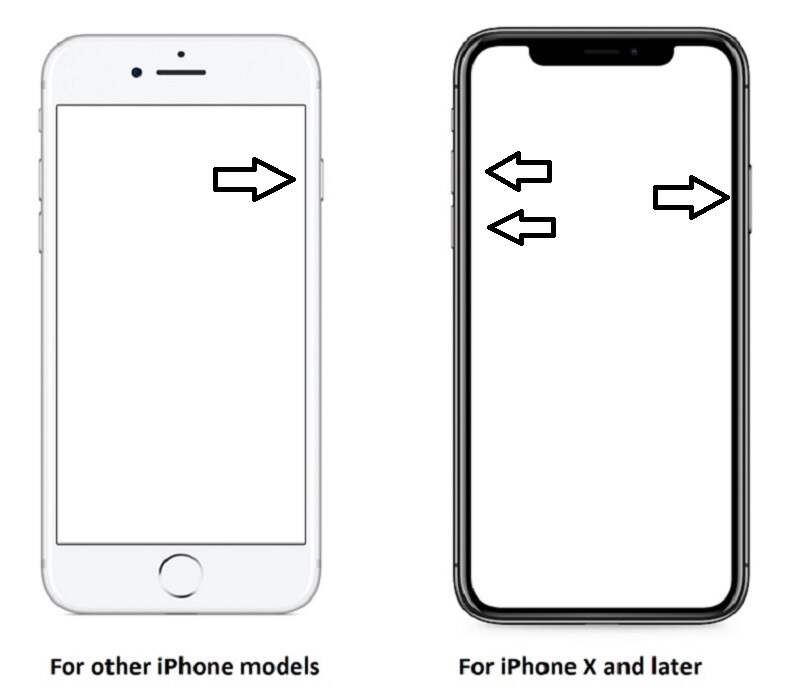
Hvis iPhone-stemmeeko stadig eksisterer efter genstart, skal du tvinge genstart din iPhone.
Til iPhone 8/8 Plus / X / XS / XR / 11/12/12 Pro / 12 Pro Max / 12 mini:
Tryk på og slip hurtigt henholdsvis Lydstyrke op og Lydstyrke ned, og tryk derefter på Sideknappen, indtil du ser Apple-logoet. Sørg for at bevæge dig hurtigt, ellers vækker du Siri.
Til iPhone7 / 7 Plus:
Hold lang tryk på knappen Volumen ned og sleep-knappen, indtil skærmen kommer tilbage og genstarter med Apple-logoet.
For iPhone 6 / 6'ere og tidligere:
Fortsæt med at trykke på Sleep / Wake-knappen og Home-knappen på samme tid, indtil Apple-logoet vises.
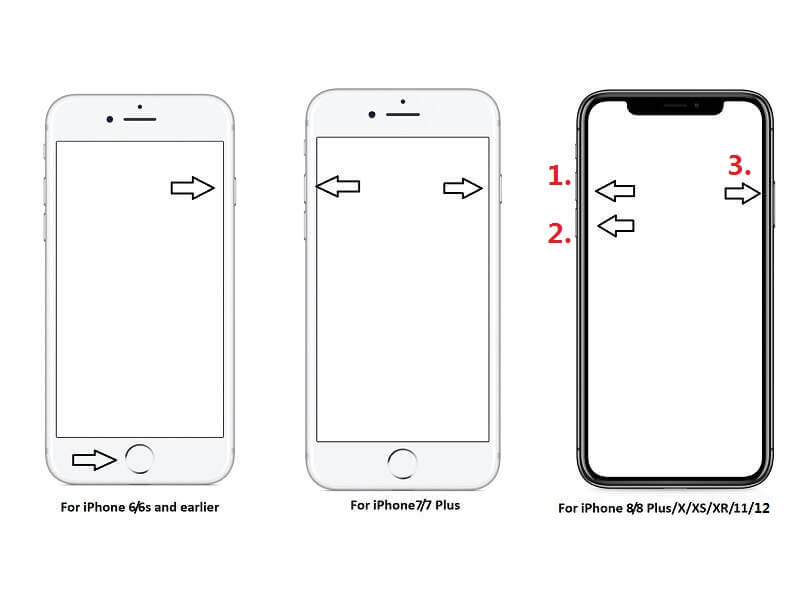
Hvis du ikke løste iPhone-ekkoproblemet med de ovennævnte 3 løsninger, kan der være systemfejl lige efter at du har installeret et nyt iOS-system. Den bedste måde at løse det på er at bruge iOS System Recovery. Denne software er designet til at reparere dine iOS-systemfejl inklusive iPhone / iPad / iPod (iOS 11/12/13/14 understøttet) tilbage til det normale på Windows og Mac.
Det kan løse iPhone-ekko-problemet meget let. Og det kan også bruges til at løse problemer som f.eks iPhone frysning, iPhone sidder fast på Apple-logo, sidder fast i gendannelsestilstand og så videre.
100 % sikker. Ingen annoncer.
100 % sikker. Ingen annoncer.
Her er enkle trin for dig at løse iPhone-ekko under opkaldsprocessen via iOS Systemgendannelse.




Hvis der ikke er noget problem med dine enheder, når du prøver trin 3, kan du klikke på knappen "Optimer" for at nyde bedre iOS-ydeevne.
1. Hvordan stopper jeg ekko på iPhone, mens du bruger Facetime?
Du kan prøve at sænke lydstyrken på din iPhone. Hvis det ikke virker, kan du følge instruktionerne ovenfor for at rette ekko på Facetime.
2. Er ekko fra telefonen en big deal?
Det kommer an på. I bedste fald er telefoneko kun irriterende. Men hvis der er noget galt med hardwaren på din telefon, skal du muligvis kontakte Apple-support og reparere din telefon.
3. Forårsager kopning af mikrofonen ekko-problemer?
Svaret er ja. Den måde, du holder din iPhone på, kan skabe et mini-ekkokammer. Så du må hellere holde fingrene væk fra mikrofonen.
Konklusion
I dette indlæg har vi delt almindelige måder at løse iPhone-ekkoproblem på, såsom at tænde og slukke for højttaleren, tjekke iPhone-modtageren, fjerne forbindelsen til et headset, prøve at genstarte/tvinge genstart af iPhone. Hvis du ikke vil prøve så mange metoder, anbefales one-stop-løsningen, iOS System Recovery, stærkt for at løse iPhone-ekkoproblemet. Håber du nemt kan komme ud af iPhone ekkotilstand efter at have læst dette indlæg. Hvis du har problemer, bedes du skrive dine kommentarer nedenfor.
Løs Mac-problemer
Reparer iPhone Echo Ret "Forstyr ikke virker ikke" på iPhone iPhone fortsætter med at droppe opkald Hvad du kan gøre, når viderestilling af opkald skal stoppe med at arbejde på din iPhone Facetime-kamera fungerer ikke på iPhone Fix Facebook Messenger holder sammenbrud iPhone-påmindelser fungerer ikke Sådan rettes iPhone svage signalproblemer? Her er de virkelige tip
Fix dit iOS-system til det normale i forskellige problemer som at sidde fast i DFU-tilstand, gendannelsestilstand, hovedtelefontilstand, Apple-logo osv. Til det normale uden tab af data.
100 % sikker. Ingen annoncer.
100 % sikker. Ingen annoncer.